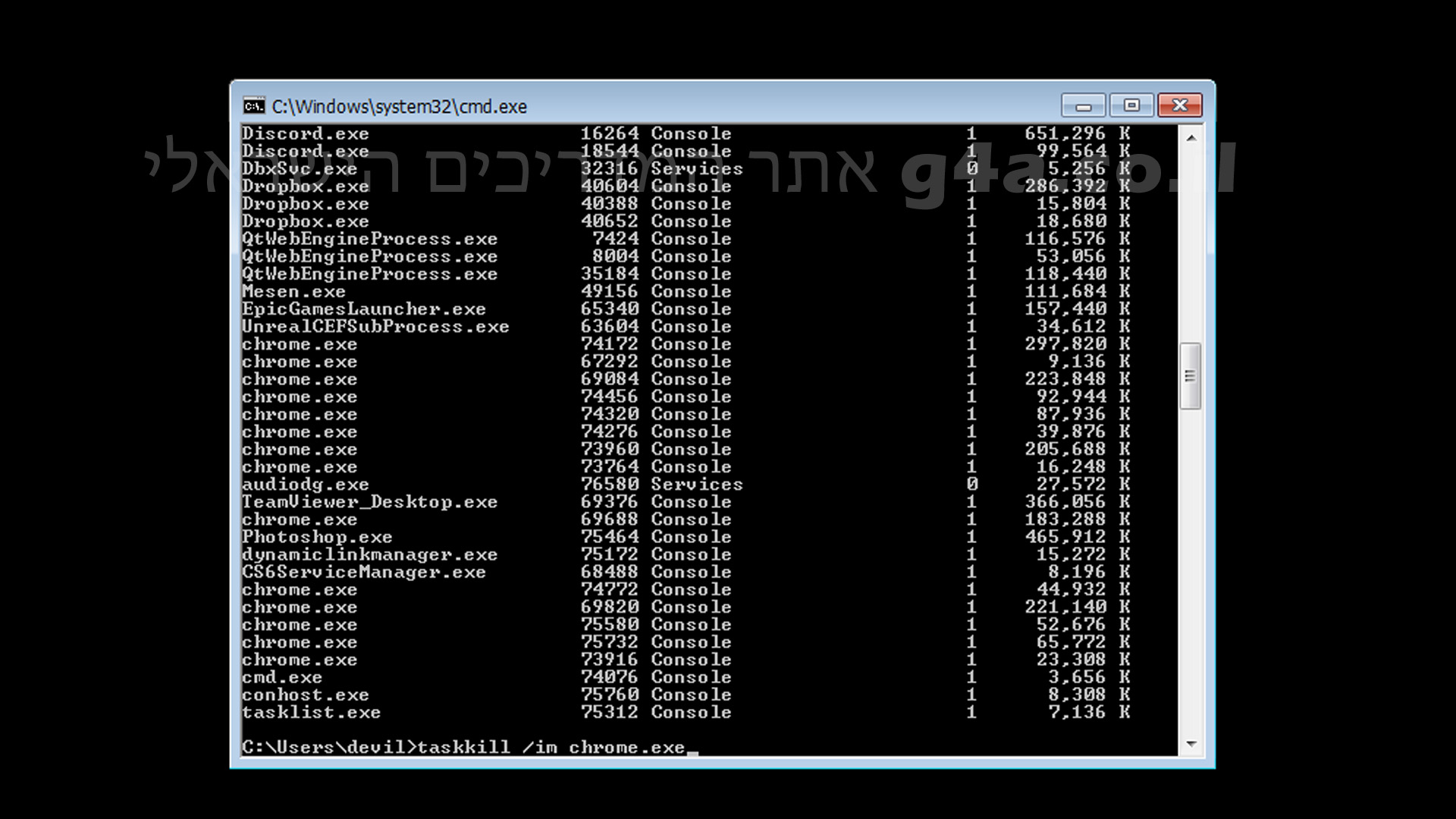לא מעט פעמים קורה לנו שנתקעת או קופאת לנו אפליקציה בווינדוס 10 ואיננו יודעים איך לכבות אותה. במדריך זה תוכלו לבחור מתוך 3 דרכים שבאמצעותן ניתן לכבות תוכנה אשר קפאה.
כאשר אפליקציה קופאת בווינדוס 10, יש לא מעט אנשים אשר מכבים את המחשב בכוח באמצעות לחיצה ממושכת על כפתור הכיבוי. זהו פתרון חירום שעלול להזיק למחשב ואין להשתמש בו אלא אם אין ברירה, ובכלל, לא מומלץ לעשות כזה דבר. כמוזכר לעיל, במדריך זה נמנה 3 דרכים שבאמצעותן ניתן לכבות אפליקציה אשר קפאה.
כיבוי אפליקציה באמצעות קיצור מקשים
כאשר תכנית קופאת בווינדוס 10, לעתים ניתן לכבות אותה באמצעות קיצור מקשים. יש להקיש Alt+F4 במקלדת על מנת לכבות את התכנית, במידה ופתרון זה עבד, האפליקציה תיסגר באותו הרגע, כמו כן ניתן לעבור בין אפליקציות פועלות בקיצור מקשים על ידי לחיצה באותו הזמן על Alt+Tab. אך לא תמיד קיצור מקשים זה יספיק בכדי לכבות אפליקציה שקפאה. לעתים האפליקציה קפאה בצורה כזו שזה פשוט לא יעבוד. כמובן שבמידה ופתרון זה לא עובד, ישנן דרכים נוספות לכבות תכנית שקפאה. ניתן גם לנסות להקיש בו זמנית Ctrl+Alt+Delete ואז להיכנס למנהל המשימות, שההסבר לאיך משתמשים בו מפורט בשלב הבא במדריך.
כיבוי אפליקציה מתוך מנהל המשימות
מנהל המשימות הוא כלי בווינדוס, שבאמצעותו ניתן לראות איזה תכניות ומשימות רצות ברקע, ועוד מידע כגון ביצועים, היסטוריית אפליקציות ,ועוד מידע שימושי נוסף. באמצעות כלי זה ניתן לנהל את התכניות, ולצורך העניין לכבות אותם.
על מנת לפתוח את מנהל המשימות יש להקיש בו זמנית Ctrl+Alt+Esc, או להקיש בו זמנית Ctrl+Alt+Delete ואז להיכנס למנהל המשימות, או אם יש לכם גישה לשורת המשימות, ניתן ללחוץ באמצעות הלחצן הימני של העכבר על שטח ריק בשורת המשימות ולבחור במנהל המשימות.

בתוך מנהל המשימות יש לסמן את התכנית שברצונכם לסגור, ללחוץ עליה באמצעות הלחצן הימני של העכבר ולבחור באפשרות סיים משימה. אם לא ניתן לראות את האפליקציה שברצונכם לכבות, לחצו על אפשרות "יותר פרטים" אשר נמצאת למטה בחלון מנהל המשימות, והיא תימצא בקטגוריית תהליכים. יש לכבותה באותו האופן.
כיבוי אפליקציה באמצעות שורת הפקודה
דרך נוספת לכבות אפליקציה שקפאה או נתקעה, היא באמצעות שורת הפקודה. על מנת לגשת לשורת הפקודה ניתן ללחוץ על מקש Windows עם האות R או לרשום למטה בשורת החיפוש אשר נמצא על גבי שורת המשימות את המילה cmd ולהקיש Enter או לבחור באפליקציה שורת הפקודה אשר מופיעה למעלה בחלון החיפוש.
בשורת הפקודה יש לכתוב tasklist ולהקיש Enter. מה שיוצג לנו זו רשימה של תכניות, משימות, ותהליכים שרצים ברקע. על מנת לכבות אפליקציה, יש לרשום את שם האפליקציה הרצויה מתוך הרשימה ולא לשכוח להוסיף לה exe. לפי הדוגמה הבאה:
taskkill /im chrome.exe
אם הכל פעל כשורה, תוצג הודעת אישור, והתכנית תכבה בהצלחה. כמובן שאם ניתן, תמיד אפשר ללחוץ על הפעלה מחדש בתפריט ההתחלה של ווינדוס 10 במקרי קיצון.